
Obsah:
- Krok 1: Zařízení
- Krok 2: Elektronické schéma
- Krok 3: Nainstalujte obrázek na Raspberry Pi
- Krok 4: Spusťte Raspberry Pi
- Krok 5: Import souborů z Github
- Krok 6: Nastavení MySQL Workbench
- Krok 7: Přidejte databázi
- Krok 8: Nastavení kódu Visual Studio
- Krok 9: Nainstalujte balíčky na kód Visual Studio
- Krok 10: Sestavení Smart Pet Feeder
- Autor John Day [email protected].
- Public 2024-01-30 08:20.
- Naposledy změněno 2025-01-23 14:38.
Jsem studentem akademie Howest Kortrijk v Belgii. Krmítko jsem vyrobil speciálně pro kočky a psy. Tento projekt jsem vytvořil pro svého psa. Mnohokrát nejsem doma, abych večer krmil svého psa. Z tohoto důvodu můj pes musí čekat, až dostane své jídlo. Díky tomuto projektu dostane své jídlo v době, kterou si vyberu. Můžete také kontrolovat množství jídla, které váš pes dostane. Je to snadný způsob, jak mohou majitelé krmit své domácí mazlíčky. Nemusí si tedy dělat starosti s krmením svého mazlíčka, pokud nejsou doma.
Vyrobil jsem to s Raspberry Pi a několika zařízeními. Všechna data jsou uložena v databázi. Vytvořil jsem také webové stránky, takže si můžete nastavit své zařízení.
Krok 1: Zařízení
K provedení tohoto projektu budete potřebovat několik zařízení.
- Raspberry Pi 3 Model B, 32,49 EUR na Amazon.com
- Senzor RFID, 6,95 EUR na Amazon.com
- Senzor PIR, 8,99 EUR na Amazon.com
- Senzor zatížení (1 kg), 11, 16 EUR na Amazon.com
- LCD displej, 12,95 EUR na Amazon.com
- Zátěžový zesilovač, 9, 95 EUR na Amazon.com
- Servo Motor, 9, 99 EUR na Amazon.com
- Dráty, 7, 99 EUR na Amazon.com
- 9V baterie, 10, 99 EUR na Amazon.com
- 16G SD karta, 9, 98 EUR na Amazon.com
- Páječka, 13, 99 EUR na Amazon.com
- Pruh záhlaví pinů, 4, 59 EUR na Amazon.com
- Pájecí drát, 9, 99 EUR na Amazon.com
- ethernetový kabel 1, 5 m, 6 EUR, 28 Amazon.com
Krok 2: Elektronické schéma
V souboru pdf uvidíte elektronické schéma. Zkontrolujte několikrát, abyste neudělali chyby. Jeden špatný vodič může zničit více zařízení.
Krok 3: Nainstalujte obrázek na Raspberry Pi
Na SD kartu musíte nainstalovat obrázek. Obrázek najdete v souborech.
Chcete-li nainstalovat obrázek na kartu SD, musíte nainstalovat "wind32diskimager".
Krok 4: Spusťte Raspberry Pi
Pro připojení k Raspberry Pi musíte nainstalovat „Putty“. Připojte Raspberry Pi a počítač ethernetovým kabelem. Spusťte tmel a zadejte IP adresu: 169.254.10.1
Po připojení zadáte uživatelské jméno: pi a heslo: malina
Krok 5: Import souborů z Github
Přihlaste se na svém Raspberry Pi. Chcete -li vytvořit mapový „projekt“, zadejte: „mkdir project“.
Přejděte do adresáře s „cd project“. Když jste v adresáři, zadejte „git clone https://github.com/howest-mct/1920-1mct-project1-LanderVanLuchene“. Soubory se nainstalují na váš Raspberry Pi.
Krok 6: Nastavení MySQL Workbench
K uložení dat je nutné nainstalovat „MySQL Workbench“.
Když otevřete „MySQL Workbench“, uvidíte „Připojení MySQL“. Stisknutím tlačítka plus přidáte nové připojení.
Vytvoříte připojení SSH s nastavením uvedeným na obrázku. Heslo SSH je „malina“. Můžete si zvolit jiné heslo. Jako heslo jsem použil „mysql“. Heslo můžete uložit do trezoru, takže heslo nebudete muset zadávat při každém otevření připojení.
Pokud jste s nastavením hotovi, můžete připojení uložit.
Krok 7: Přidejte databázi
Otevřete připojení. Na levé straně uvidíte „Správa“. Klikněte na „správa a poté klikněte na„ Import/obnovení dat “. Vyberte„ Importovat ze soběstačného “a vyberte hloupý soubor. Poté stiskněte„ Spustit import “.
Krok 8: Nastavení kódu Visual Studio
Chcete -li napsat kód, musíte si nainstalovat „kód Visual Studio“.
Když otevřete „Visual Studio Code“, musíte nainstalovat rozšíření s názvem „Remote SSH“. Toto rozšíření vám umožní připojit se k vašemu rapsberry pi.
Stisknutím zeleného tlačítka vlevo dole se připojíte k Raspberry Pi. Vyberte připojení k hostiteli a zadejte: ssh [email protected]
Budete muset zadat heslo „malina“.
Krok 9: Nainstalujte balíčky na kód Visual Studio
Otevřete nový terminál v kódu Visual Studio. Do terminálu musíte nainstalovat několik balíčků. Uvedu je níže:
-pip3 install mysql-connector-python
- pip3 install flask-socketio
- pip3 nainstalujte flask-cors
- pip3 install gevent
- pip3 install gevent-websocket
Krok 10: Sestavení Smart Pet Feeder
Nemám úplný návod, jak vyrobit Smart Pet Feeder fyzicky. Je mi to líto!
Snímač zatížení by měl být vytvořen jako na obrázku. Umístěte šipku dolů, když ji stavíte.
Doporučuje:
Auto Dog Feeder: 6 kroků

Auto Dog Feeder: Toto je můj projekt Auto Pet Feeder. Jmenuji se Parker, jsem ve třídě 11 a tento projekt jsem vytvořil 11. listopadu 2020 jako CCA (Course Culminating Activity). V tomto projektu vám ukážu, jak vytvořit automatický podavač zvířat s Arduino UNO
Smart Pet Feeder: 9 kroků

Smart Pet Feeder: Máte domácího mazlíčka? Ne: adoptujte si jednoho! (a vraťte se k tomuto pokynu). Ano: dobrá práce! Nebylo by skvělé, kdybyste mohli krmit a podávat vodu svému blízkému, aniž byste rušili plány, abyste se dostali včas domů? Říkáme si starosti, ne
SmartPET - Smart Pet Feeder: 7 kroků (s obrázky)

SmartPET - Smart Pet Feeder: Hej! Jsem Maxime Vermeeren, 18letý student MCT (multimediální a komunikační technologie) na Howest. Jako svůj projekt jsem se rozhodl vytvořit chytré krmítko pro zvířata. Proč jsem to udělal? Moje kočka má nějaké problémy s hmotností, tak jsem se rozhodl vyrobit stroj
SMART FISH FEEDER „DOMOVOY“: 5 kroků (s obrázky)

CHYTRÝ RYBÁŘSKÝ PODÁVAČ „DOMOVOY“: Krmítko " DOMOVOY " je určen pro automatické krmení akvarijních ryb podle plánu. Vlastnosti: Navrženo pro automatické krmení akvarijních rybKrmení se provádí v nastaveném čase Speciální algoritmus zabraňuje zaseknutí krmivaParametry lze změnit
Smart Cat Feeder: 8 kroků (s obrázky)
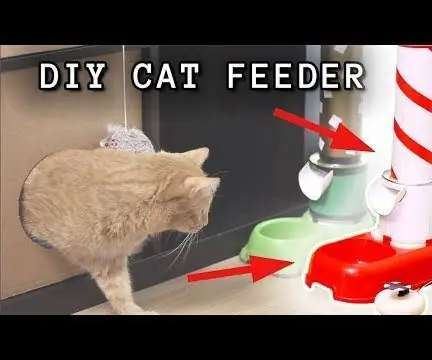
Chytrý podavač koček: Pokud vás nebaví, jak na vás vaše kočka každé ráno křičí, můžete pro ni postavit podavač pro kočku. Budeme potřebovat 2 plechovky Láhev na vitamíny, servomotor MG996, stahovací pásky, tlustý drát, dvojitá mísa, kus polystyrenu, elektrická páska, Arduino nebo podobný mikrokontrolér/mikropočítač
